C2422HE, C2722DE 또는 C3422WE 이더넷 연결 사용 시 네트워크 성능이 느리고 간헐적으로 끊김
Summary: C2422HE, C2722DE 또는 C3422WE Dell 모니터에서 이더넷 속도를 높이고 네트워크 성능 문제를 해결하는 방법에 대해 알아보십시오.
This article applies to
This article does not apply to
This article is not tied to any specific product.
Not all product versions are identified in this article.
Symptoms
C2422HE, C2722DE 또는 Dell 모니터의 이더넷 포트를 사용하는 네트워크 문제C3422WE
C2422HE, C2722DE 또는 C3422WE Dell 모니터의 이더넷(NIC) 포트를 사용하는 네트워크 연결이 느리거나 간헐적으로 끊기는 문제가 보고되었습니다. 네트워크가 연결되어 있지 않으면 Windows 시스템 트레이에 네트워크 아이콘이 나타날 수 있습니다.
이 문제는 다음과 같은 경우에 나타납니다.
- 다음을 사용하여 컴퓨터(데스크탑 또는 노트북)를 모니터에 연결합니다.
- USB Type-C 케이블
- USB 업스트림 케이블
- 이더넷 케이블을 통해 모니터를 유선 네트워크에 모니터의 RJ45 포트에 연결합니다.
이 문제는 Realtek LAN 컨트롤러의 절전 모드 설정이 활성화된 경우에 발생합니다.
Cause
원인 정보가 없음
Resolution
Unified LAN 드라이버 업데이트
Unified LAN 드라이버(Realtek USB GBE 이더넷 컨트롤러)를 Dell 지원 사이트에서 사용할 수 있는 버전 1153.10.20.1104, A29 이상으로 업데이트합니다.
이 패키지에는 Dell TB16, WD15, DS1000, TB18DC, WD19 시리즈, WD22TB4 및 HD22Q 도크용 Realtek USB GBE 이더넷 컨트롤러 드라이버가 포함되어 있습니다. 이더넷 네트워크 드라이버를 사용하면 시스템을 유선 인터넷 연결에 연결할 수 있습니다.
해결 방법
Unified LAN 드라이버를 업데이트할 수 없는 경우 Windows의 디바이스 관리자를 사용하여 Realtek USB GbE 제품군 절전 모드를 비활성화할 수 있습니다.
- 장치 관리자를 엽니다. (장치 관리자에서 변경하려면 관리자 권한이 필요합니다.)
- 시작 메뉴에 장치 관리자를 입력하고 나타나는 목록에서 유틸리티를 선택할 수 있습니다.
- 시작 메뉴 아이콘을 마우스 오른쪽 버튼으로 클릭하고 나타나는 메뉴에서 선택할 수 있습니다.
- 네트워크 어댑터로 이동하고 화살표를 클릭하여 표시되는 옵션 목록을 확장합니다.
- Realtek USB GbE family Controller를 두 번 클릭합니다.
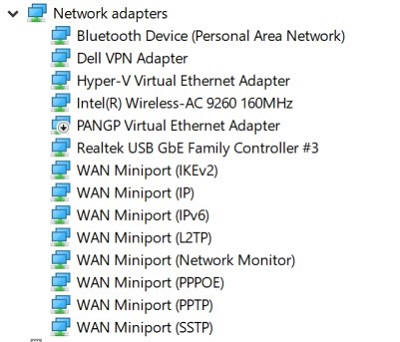
그림 1: 장치 관리자 네트워크 어댑터 - 속성 창의 메뉴에서 고급 탭을 클릭합니다.
- Property 아래의 목록을 아래로 스크롤하고 Idle Power Saving을 강조 표시합니다.
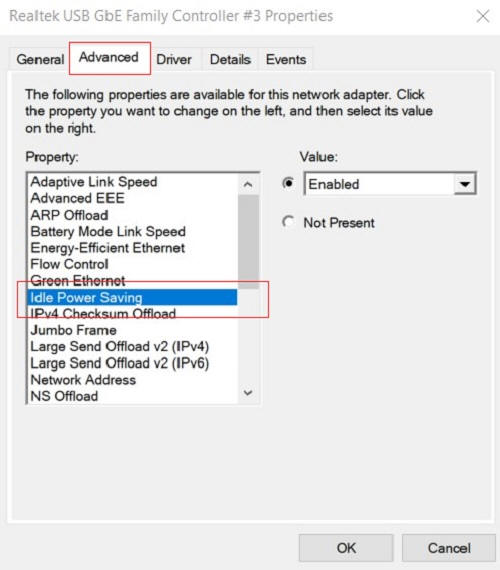
그림 2: 속성 목록 설정 - Value 아래의 드롭다운 상자를 클릭하고 목록에서 Disabled를 선택합니다.
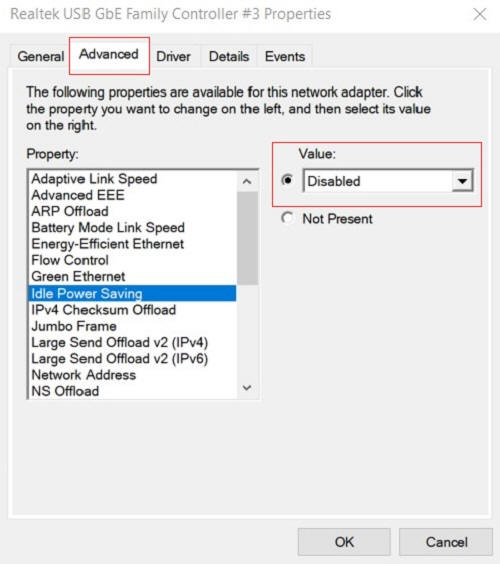
그림 3: 값 설정 - 확인을 클릭하고 장치 관리자 창을 닫습니다.
- 재부팅하고 문제가 해결되었는지 확인합니다.
Affected Products
Dell 24 Video Conferencing Monitor C2422HE, Dell 27 Video Conferencing Monitor C2722DE, Dell 34 Video Conferencing Curved Monitor C3422WEArticle Properties
Article Number: 000183839
Article Type: Solution
Last Modified: 16 Aug 2024
Version: 7
Find answers to your questions from other Dell users
Support Services
Check if your device is covered by Support Services.